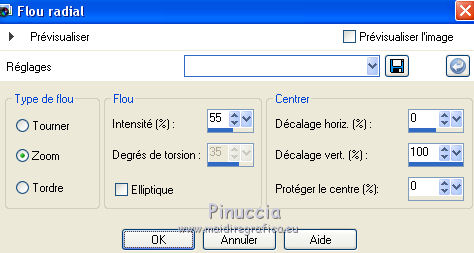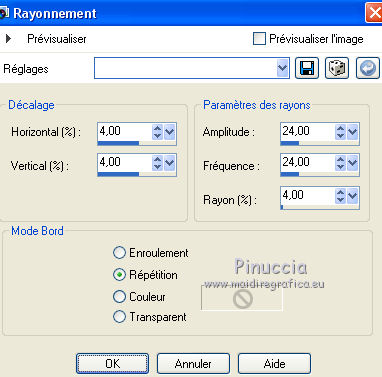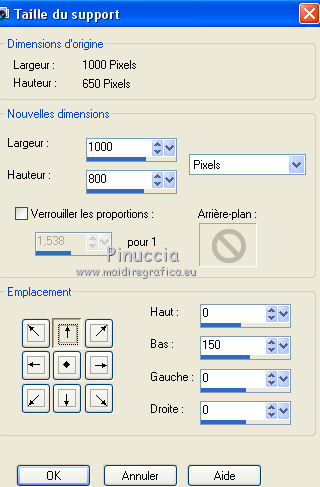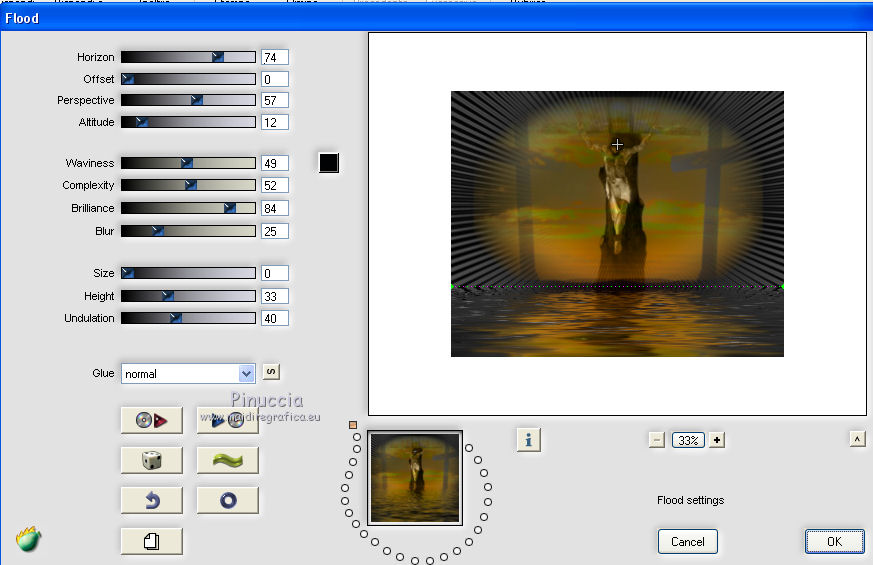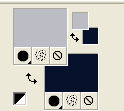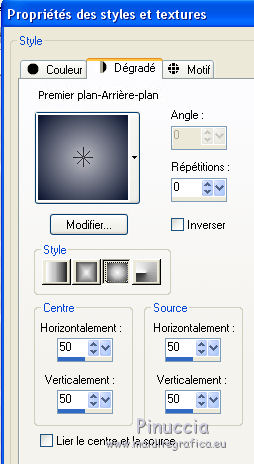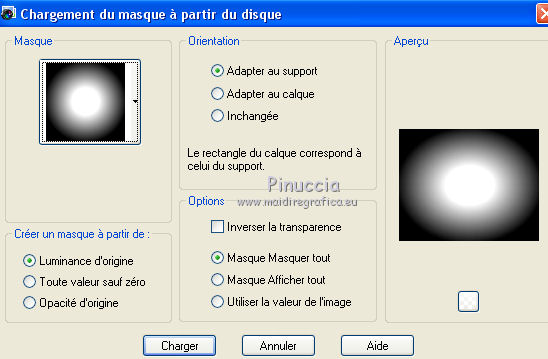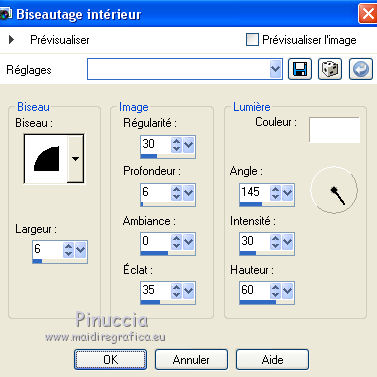|
TOP VIA CRUCIS

Merci beaucoup Nines pour m'avoir invité à traduire tes tutoriels en français et en anglais.
Ici vous pouvez trouver l'original de ce tutoriel.

Le tutoriel à été traduit avec Corel12, mais il peut également être exécuté avec les autres versions.
Suivant la version utilisée, vous pouvez obtenir des résultats différents.
Depuis la version X4, la fonction Image>Miroir a été remplacée par Image>Renverser horizontalement,
et Image>Renverser avec Image>Renverser verticalement.
Dans les versions X5 et X6, les fonctions ont été améliorées par la mise à disposition du menu Objets.
Avec la nouvelle version X7, nous avons à nouveau Miroir/Retourner, mais avec nouvelles différences.
Consulter, si vouz voulez, mes notes ici
Certaines dénominations ont changées entre les versions de PSP.
Les plus frequentes dénominations utilisées:

traduction anglaise ici
Nécessaire pour réaliser ce tutoriel:
Matériel ici
Tube radi_varios_009
Tube radi_varios_007
Tube Criss-198
Texto-ac
Modules Externes.
consulter, si nécessaire, ma section de filtre ici
Flaming Pear - Flood ici

Si vous voulez utiliser vos propres couleurs, n'hésitez pas à changer le mode et l'opacité des calques
Dans les plus récentes versions de PSP, vous ne trouvez pas le dégradé d'avant plan/arrière plan ou Corel_06_029.
Vous pouvez utiliser le dégradé des versions antérieures.
Ici le dossier Dégradés de CorelX.
Placer le masque 20-20 dans le dossier Masques.
Ouvrir le masque Fade suave dans PSP et le minimiser avec le reste du matériel.
1. Ouvrir une nouvelle image transparente 1000 x 650 pixels.
Placer en avant plan la couleur noire,
et remplir  l'image transparente avec la couleur noire. l'image transparente avec la couleur noire.
3. Ouvrir le tube radi_varios_009 - Édition>Copier.
Revenir sur votre travail et Édition>Coller comme nouveau calque.
4. Calques>Dupliquer.
Image>Miroir.
5. Ouvrir le tube radi_varios_007 - Édition>Copier.
Revenir sur votre travail et Édition>Coller comme nouveau calque.
6. Image>Redimensionner, à 80%, redimensionner tous les calques décoché.
Positionner  le tube au centre. le tube au centre.
Placer le calque en mode Luminance (héritée).
7. Calques>Dupliquer.
8. Effets>Effets d'image>Mosaïque sans jointures, par défaut.

9. Réglage>Flou>Flou radial.
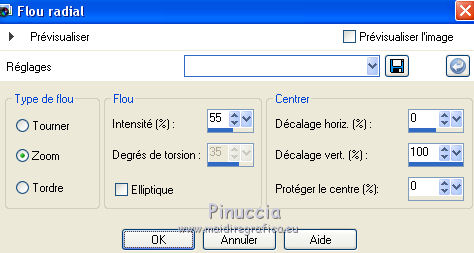
10. Effets>Effets de distorsion>Rayonnement.
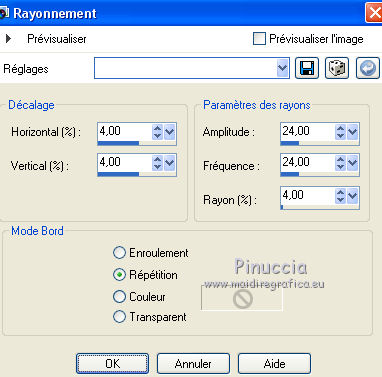
11. Réglage>Netteté>Davantage de netteté.
12. Calques>Agencer>Déplacer vers le bas (au dessous du Cristo).
13. Calques>Fusionner>Calques visibles.
14. Image>Taille du support - 1000 x 800 pixels.
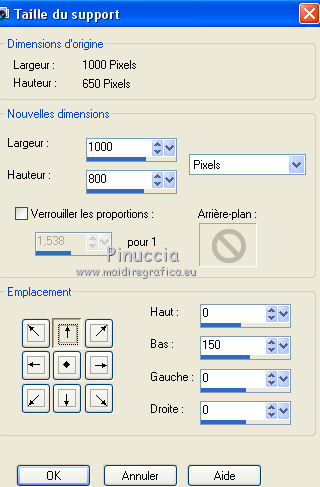
15. Effets>Modules Externes>Flaming Pear - Flood.
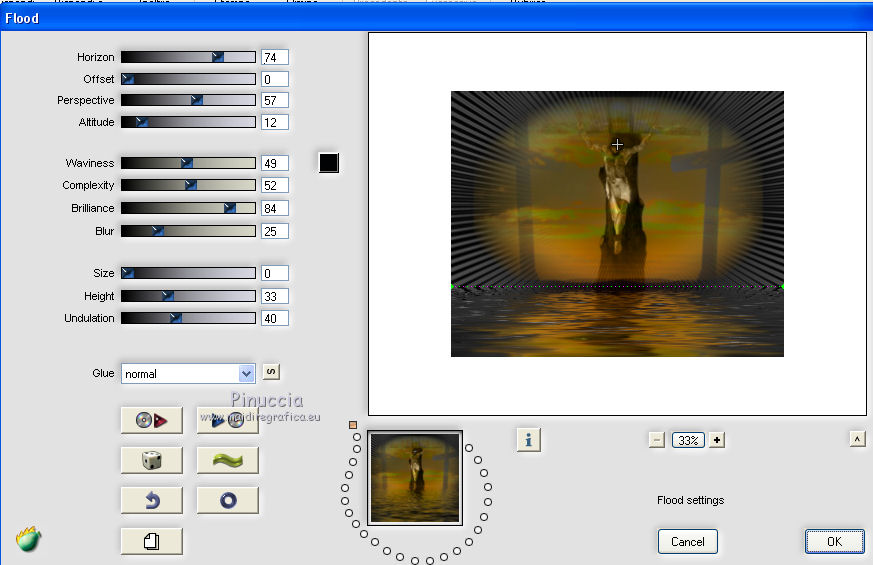
16. Calques>Nouveau calque de masque>A partir d'une image.
Ouvrir le menu deroulant sous la fenêtre d'origine et vous verrez la liste des images ouvertes.
Sélectionner le masque masck fade suave.

Calques>Dupliquer.
Calques>Fusionner>Fusionner le groupe.
17. Placer en avant plan la couleur #bcbcc4,
et en arrière plan la couleur #08122d.
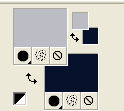
Préparer en avant plan un dégradé de premier plan/arrière plan, style Halo.
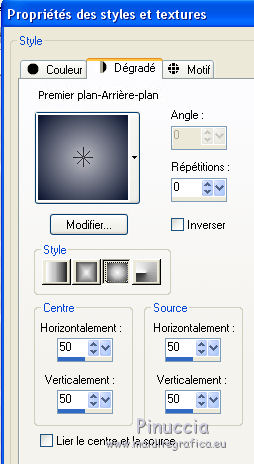
Calques>Nouveau calque raster.
Calques>Agencer>Placer en bas de la pile.
Remplir  le calque du dégradé. le calque du dégradé.
18. Vous positionner sur le calque du haut de la pile.
Ouvrir le tube Criss-198 - Édition>Copier.
Revenir sur votre travail et Édition>Coller comme nouveau calque.
19. Calques>Charger/Enregistrer un masque>Charger à partir du disque.
Chercher et charger le masque 20-20.
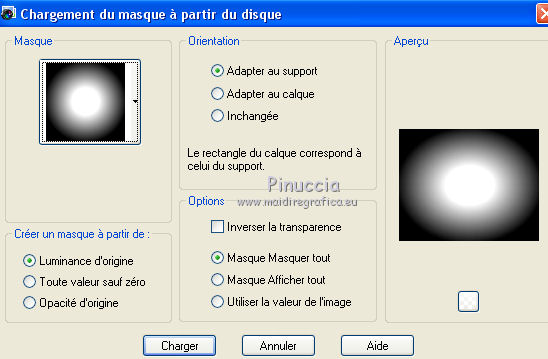
Calques>Dupliquer.
Calques>Fusionner>Fusionner le groupe.
Calques>Nouveau calque de masque>A partir d'une image.
Ouvrir le menu deroulant sous la fenêtre d'origine
et charger à nouveau le masque mask Fade suave.

Calques>Fusionner>Fusionner le groupe.
20. Image>Redimensionner, 2 fois à 80%, redimensionner tous les calques décoché.
Déplacer  le tube en bas à gauche. le tube en bas à gauche.
21.
Activer l'outil Sélection 
(peu importe le type de sélection, parce que avec la sélection personnalisée vous obtenez toujours un rectangle),
cliquer sur Sélection personnalisée 
et setter ces paramètres.

22. Calques>Nouveau calque raster.
Remplir  la sélection du dégradé. la sélection du dégradé.
23. Effets>Effets 3D>Biseautage intérieur.
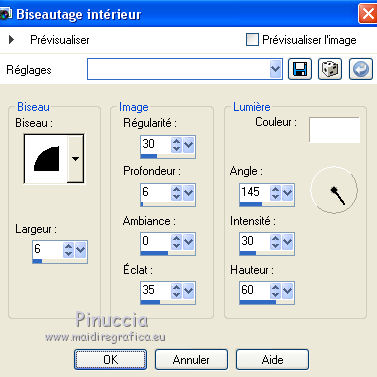
Sélections>Désélectionner tout.
24. Effets>Effets de réflexion>Résonance.

25. Effets>Effets 3D>Ombre portée, couleur noire.

26. Déplacer  l'image sur le bord. l'image sur le bord.
27. Calques>Dupliquer.
Image>Miroir.
28. Calques>Fusionner>Tous.
29. Image>Ajouter des bordures, 2 pixels, symétrique, couleur #08122d.
30. Ouvrir le texte Via Crucis - Édition>Copier.
Revenir sur votre travail et Édition>Coller comme nouveau calque.
Déplacer  le texte en bas à droite. le texte en bas à droite.
31. Signer votre tavail.
Calques>Fusionner>Tous et enregistrer en jpg.

Si vous avez des problèmes, ou des doutes, ou vous trouvez un link modifié, ou seulement pour me dire que ce tutoriel vous a plu, vous pouvez m'écrire.
25 Mars 2016
|





 l'image transparente avec la couleur noire.
l'image transparente avec la couleur noire. le tube au centre.
le tube au centre.